Jak wyeksportować dane Trello do Excela
W narzędziach do zarządzania projektami, takich jak Trello, zwykle jest dużo zapisanych danych, których utrata może być naprawdę ważna. Zwłaszcza w przypadku dużych projektów i wielu osób pracujących w zarządzie jako zespół, bardzo często zdarza się, że ktoś edytuje lub usuwa coś przez pomyłkę. Tylko omyłkowo usunięta karta z planszy może przysporzyć wielu problemów i zrujnować cały projekt.
Dlatego zawsze dobrze jest być przygotowanym na typowe ludzkie błędy. A najlepszą rzeczą, jaką można zrobić, jest przeniesienie danych w bezpieczne miejsce, na przykład w programie Excel. Eksportując swoje dane z Trello do Excela, możesz mieć pewność, że masz całą kopię zapasową, której potrzebujesz na wypadek sytuacji awaryjnych.
Dlatego w tym artykule pokażemy, jak przenieść dane Trello do Excela. Więc przejdźmy od razu.
Spis treści
Eksportuj formaty w Trello
Tak więc sam Trello zapewnia opcje eksportu w dwóch formatach:
- Format JSON: Format JSON (JavaScript Object Notation) służy jako kopia zapasowa na wypadek sytuacji awaryjnych, ale nadaje się tylko do użytku technicznego. Nie można również odtworzyć tablicy Trello, importując jej dane JSON. Krótko mówiąc, jeśli chcesz wyeksportować swoje dane do programu Excel, to nie jest to format, z którym powinieneś się wybrać.
- Format CSV (klasa biznesowa): Format CSV to rodzaj formatu, który można otworzyć w arkuszach kalkulacyjnych, takich jak Excel. Jest to format czytelny dla człowieka, dzięki czemu możesz czytać i edytować kopię zapasową w programie Excel, co było bardzo mało prawdopodobne w przypadku formatu JSON. Niestety, tablicę Trello można wyeksportować tylko w formacie CSV z planem biznesowym.
Jeśli więc jesteś subskrybentem biznesowym w Trello i chcesz wyeksportować swoje dane Trello do Excela bez żadnego rozszerzenia, zamieściliśmy odpowiednie kroki na końcu artykułu. Możesz więc przejść bezpośrednio do niego klikając tutaj.
Ale jeśli nie jesteś subskrybentem biznesowym i nadal chcesz wyeksportować swoje dane Trello do programu Excel. Następnie możesz to zrobić, używając rozszerzenia Trello Export Excel Suite Chrome.
Eksportuj dane Trello do Excela za pomocą rozszerzenia Chrome
Export Excel Suite by Bridge24 to rozszerzenie Chrome, za pomocą którego możesz łatwo wykonać kopię zapasową danych Trello w postaci arkusza Excel. Darmowe rozszerzenie do Chrome umożliwia jednoczesne eksportowanie jednej tablicy. Jeśli jednak chcesz, możesz wybrać wersję premium Bridge24. Daje to więcej funkcji, takich jak eksportowanie wielu tablic, w tym elementów listy kontrolnej i wiele więcej. Ale jeśli nadal chcesz trzymać się tylko bezpłatnego rozszerzenia Chrome, możesz wykonać te proste kroki, aby to rozszerzenie działało dla Ciebie.
- Najpierw dodaj Trello Export Excel Suite rozszerzenie w przeglądarce Chrome.
- Po dodaniu rozszerzenia zaloguj się do Trello.
- Automatycznie dostaniesz się do sekcji Tablica. Wybierz tablicę chcesz wyeksportować.
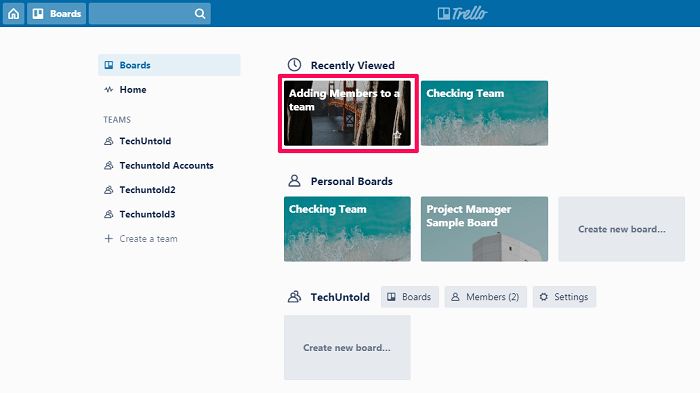
- Teraz, gdy jesteś na tablicy Trello, kliknij Pokaż menu opcja w prawym górnym rogu ekranu planszy.
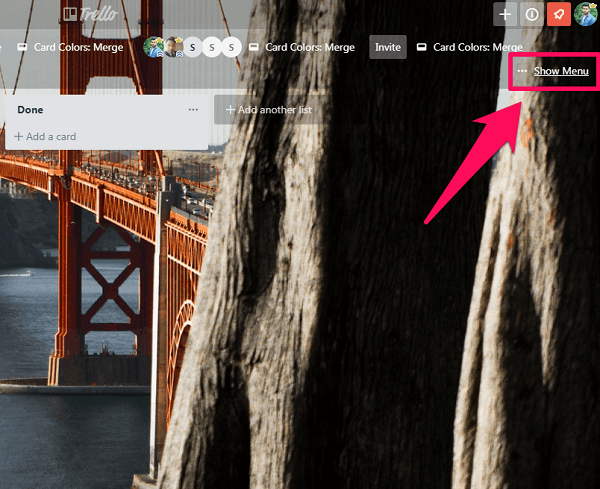
- Następnie kliknij przycisk ‘Więcej’ możliwość rozwinięcia menu.
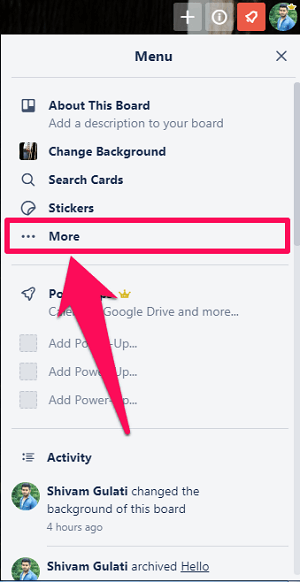
- Po rozwinięciu menu zobaczysz Opcja drukowania i eksportu. Kliknij na to.
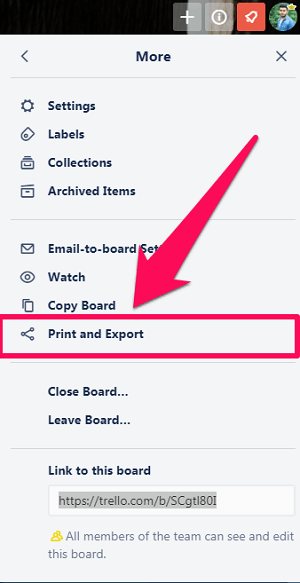
- Teraz zobaczysz opcję drukowania ze wszystkimi dostępnymi formatami eksportu, w tym rozszerzeniem. Stuknij w Eksportuj pakiet Excel opcja. (Uwaga: Jeśli nie widzisz opcji Eksportuj pakiet Excel Suite nawet po dodaniu rozszerzenia, spróbuj ponownie załadować stronę).
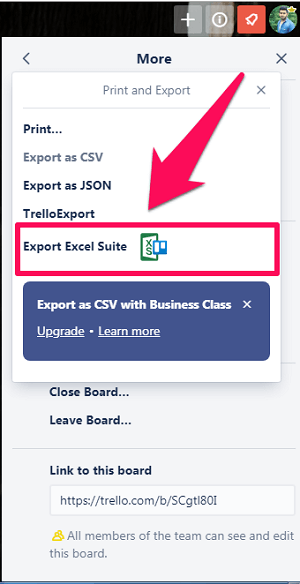
- I na koniec kliknij Zarząd eksportu aby pobrać plik Excel do swojego systemu.
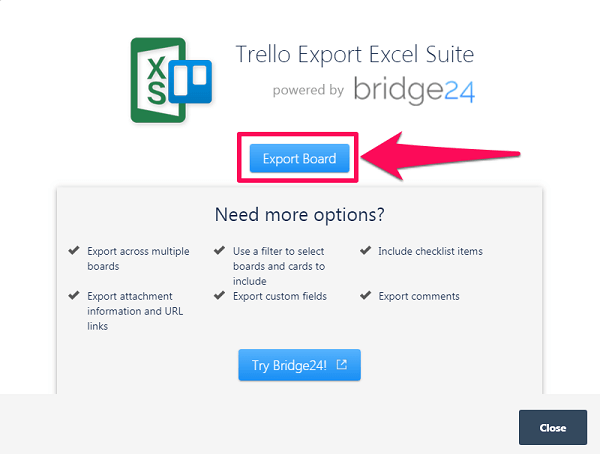
Gdy już masz plik, możesz również zaimportuj plik Excel do Arkuszy Google. Po udanym imporcie otrzymasz dane Trello w Arkuszach Google. Dzięki temu będziesz mieć również kopię zapasową w chmurze, a w razie potrzeby możesz również uzyskać dostęp do danych Trello z Arkuszy.
TrelloExport – alternatywa dla eksportu pakietu Excel
TrelloExport to kolejne rozszerzenie do Chrome, które eksportuje dane Trello do programu Excel. Jeśli pakiet Export Excel Suite nie zadziałał dobrze, możesz wypróbować TrelloExport, wykonując te same kroki.
Eksportuj Trello do Excela z subskrypcją biznesową
Jeśli masz subskrypcję biznesową w Trello, możesz wyeksportować swoje tablice w formacie CSV bez żadnego rozszerzenia Chrome, które można następnie zaimportować do programu Excel. Co więcej, możesz wyeksportować wszystkie tablice utworzone w ramach zespołu, w tym wszystkie załączniki. Wystarczy wykonać te proste czynności, aby rozpocząć eksportowanie danych.
Uwaga: Aby uzyskać opcję eksportu z biznesplanem, musisz mieć uprawnienia administratora dla zespołu.
- Najpierw zaloguj się do Trello, a zostaniesz automatycznie przeniesiony do sekcji Tablice.
- Z menu po lewej stronie ekranu wybierz drużynę który ma tablice, które chcesz wyeksportować.

- Teraz zobaczysz ‘Eksport’ opcja w menu zespołu.
- Na koniec musisz kliknąć Utwórz nowy eksport aby utworzyć plik eksportu.
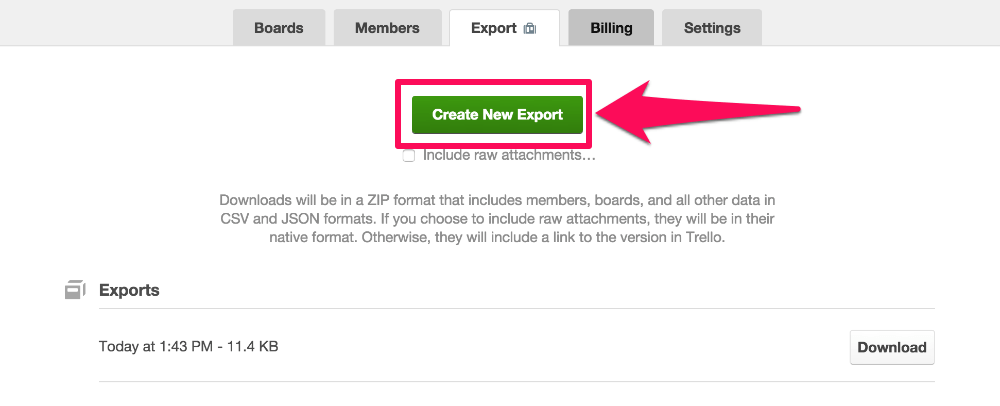
- Po utworzeniu pliku eksportu kliknij ‘Pobierz’ aby uzyskać dane w formacie JSON i CSV.
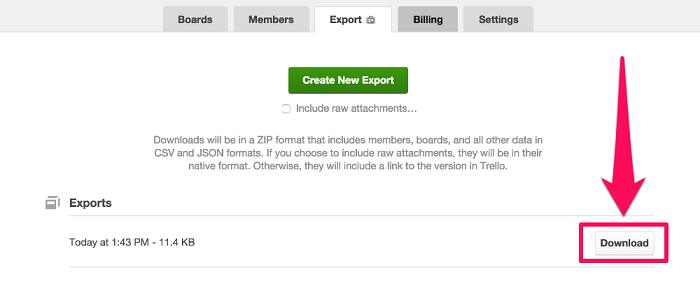
Jeśli uznałeś ten artykuł za pomocny, możesz również sprawdzić, jak zmień tło tablicy lub karty w Trello.
Wnioski
Jeśli pracowałeś z narzędziami do zarządzania projektami, takimi jak Trello, musiałeś zdać sobie sprawę, jak ważne jest tworzenie kopii zapasowych danych w takiej czy innej formie. I nic nie może być lepsze niż umieszczenie wszystkich danych w arkuszach kalkulacyjnych, takich jak Excel. Ale darmowa wersja Trello nie pozwala na to. Dlatego szukaliśmy rozszerzeń Chrome, które mogą bardzo ułatwić tworzenie kopii zapasowych danych.
Derniers articles